Az ablakok összekapcsolása az azure log analitikával, microsoft docs
Ebben a cikkben
Ez a cikk azt ismerteti, hogyan csatlakoztathat Windows-számítógépeket a helyi infrastruktúrában az OMS munkaterületekhez a Microsoft Monitoring Agent (MMA) testreszabható verziójával. Telepítenie kell és csatlakoztatnia kell az ügynököket minden olyan számítógéphez, amelyet csatlakoztatni kell, hogy adatokat küldjenek a Log Analytics szolgáltatásnak, megtekinthetik ezeket az adatokat és végezhessenek műveleteket velük. Minden ügynök több munkaterületre is képes adatokat átvinni.
Az ügynököket telepítheti az Azure Automation Service telepítőprogramja, a parancssor vagy a DSC (szükséges állapotbeállítás) segítségével.
Az Azure-ban futó virtuális gépek esetében a telepítés egyszerűbbé tehető a virtuális gép bővítmény használatával.
Az internetre csatlakozó számítógépeken az ügynök ezt a kapcsolatot használja az adatok küldésére az OMS-nek. Olyan számítógépek esetében, amelyek nem kapcsolódnak az internethez, használhat proxykiszolgálót vagy OMS átjárót.
A Windows számítógépek OMS-hez történő csatlakoztatását három egyszerű lépésben hajtja végre.
- Töltse le az ügynök telepítő fájlját az OMS portálra.
- Az ügynök telepítése a kiválasztott módon
- Az ügynök konfigurálása vagy további munkaterületek hozzáadása (ha szükséges)
Az alábbi ábra a Windows számítógépek és az OMS közötti kapcsolatot mutatja az ügynökök telepítése és konfigurálása után.
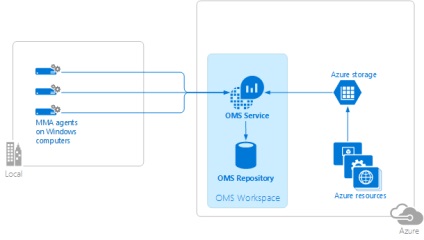
Ha az Ön IT-biztonsági szabályzata nem teszi lehetővé a hálózaton lévő számítógépek internetkapcsolatát, beállíthatja ezeket a számítógépeket az OMS átjáróhoz való csatlakozáshoz. További tudnivalók és utasítások az OMS átjáró segítségével történő kommunikációhoz szükséges kiszolgálók beállításához lásd: Csatlakoztassa a számítógépeket az OMS-hez az OMS átjáró használatával az internet elérése nélkül.
Rendszerkövetelmények és szükséges konfiguráció
- Proxykiszolgálók esetén meg kell győződnie arról, hogy a megfelelő proxykiszolgáló erőforrások konfigurálva vannak az ügynök beállításaiban.
- Ha olyan tűzfalakat használ, amelyek korlátozzák az internethez való hozzáférést, akkor vagy a hálózati mérnököknek be kell állítaniuk őket, hogy hozzáférjenek az OMS-hez. Nem kell konfigurálnia az ügynök beállításait.
Az alábbi táblázat az adatcseréhez szükséges erőforrásokat mutatja.
Néhány erőforrás említi az Operációs elemzéseket - a korábbi elnevezésű naplóelemzést.
Az ügynök telepítőfájl letöltése az OMS-ből
- Az OMS portálon az Áttekintés oldalon kattintson az Opciók sávra. Nyissa meg a Csatlakoztatott források lapot a tetején.
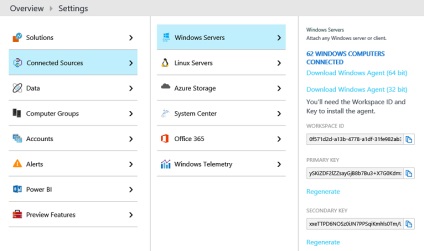
- A telepítési fájl letöltéséhez kattintson a Windows szerverekről, majd a Letöltés ügynökre a Windows rendszerre. amely megfelel a számítógép processzor típusának.
- A munkaterület azonosítójának jobb oldalán kattintson a másolási ikonra, és illessze be az azonosítót a Jegyzettömbbe.
- Az elsődleges kulcs jobb oldalán kattintson a másolási ikonra, és helyezze be a kulcsot a Jegyzettömbbe.
Az ügyintéző telepítése a telepítőprogram segítségével
- Futtassa a telepítőt, hogy telepítse az ügynököt a kezelni kívánt számítógépre.
- Az üdvözlőlapon kattintson a Tovább gombra.
- A licencfeltételek oldalon olvassa el az engedélyt, majd kattintson az Elfogadom gombra.
- A Célmappa oldalon változtassa meg vagy hagyja el az alapértelmezett telepítési mappát, majd kattintson a Tovább gombra.
Az Agent telepítési beállításai oldalon az ügynököt az Azure Log Analytics (OMS) vagy az Operations Manager programhoz csatlakoztathatja, vagy hagyhatja üresen a mezőt az ügynök későbbi konfigurálásához. Kattintson a Tovább gombra.
Proxy beállítások konfigurálása
A következőkben leírja, hogyan állíthatja be a Microsoft Monitoring Agent proxy beállításait a vezérlőpult segítségével. Ezt az eljárást minden kiszolgálóra alkalmazni kell. Ha több kiszolgálót kell beállítania, akkor valószínűleg könnyebben használható a parancsfájl a folyamat automatizálására. A szkript segítségével állíthatja be a Microsoft Monitoring Agent proxybeállításait.
Állítsa be a Microsoft Monitoring Agent proxybeállításait a vezérlőpult segítségével
Az OMS-ügynök kapcsolatának ellenőrzése
Könnyű ellenőrizni, hogy az ügynökök képesek-e az OMS-vel kommunikálni a következő eljárással.
- A számítógépen, amelyen a Windows ügynök telepítve van, nyissa meg a vezérlőpultot.
- Nyissa meg a "Microsoft Monitoring Agent" -t.
- Kattintson az "Azure Log Analytics (OMS)" fülre.
- Az Állapot oszlopban látni fogja, hogy az ügynök sikeresen csatlakozott az Operations Management Suite szolgáltatáshoz.
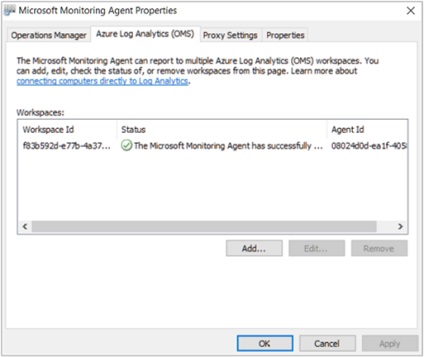
Hogyan konfigurálhatja a proxybeállításokat a Microsoft Monitoring Agent számára a szkript segítségével
Másolja a következő példát, módosítsa a környezetadatok megadásával, mentse a PS1 kiterjesztésű fájlba, majd futtassa a szkriptet minden olyan számítógépen, amely közvetlenül az OMS szolgáltatáshoz csatlakozik.
Az ügynök telepítése a parancssor segítségével
Módosítsa, majd a következő példában telepítse az ügynököt a parancssorból. A példában egy teljesen automatikus telepítést hajt végre.
Az ügynök frissítéséhez a Log Analysis API script API-t kell használni. Az ügynök frissítéséről a következő részben olvashat.
Az ügynök a / c parancs segítségével használja az IExpresset önkitöltőként. Használja a parancssori opciókat az IExpress parancssori beállításaiban, majd módosítsa a példát az igényeinek megfelelően.